Cómo instalar un certificado SSL
Después de crear su CSR, adquirir su certificado, y la validación de certificados SSL y procesamiento están completos, ya está listo para instalar el certificado(s) SSL.
El certificado será proporcionado vía correo electrónico o estará disponible para descargar en tu consola de administración de DigiCert. El certificado SSL es un archivo de texto con los datos cifrados que el servidor usará una vez instalado el certificado.
Antes de comenzar la instalación, le recomendamos que haga una copia de seguridad del certificado y guardarlo en un lugar seguro. Esto hace volver a la seguridad de su servidor mucho más fácil si se bloquea el servidor.
Además de su certificado SSL, usted tendrá que descargar dos certificados más. Estos son conocidos como certificados intermedios y están obligados por los navegadores para que sepan que confiar en su certificado SSL. Los certificados intermedios Enlace al certificado raíz de DigiCert. Autoridades de certificados registrados como DigiCert deben proporcionar un certificado raíz conocida antes de que su certificado SSL se puede confiar en las aplicaciones con SSL (más sobre el papel de aprender certificados raíz). Tenga en cuenta que para algunos servidores (como Microsoft) los certificados intermedios se incluyen con el certificado SSL.
Una vez instalado el certificado, se recomienda que compruebe que todo funciona correctamente utilizando nuestro libre SSL herramienta de diagnóstico de la instalación. O para una manera fácil de encontrar todos los certificados en su red, puede utilizar nuestro Certificado SSL Discovery Tool.
Plataformas Comunes y Sistemas Operativos

Microsoft Internet
Servicios de Información
Recursos:

Microsoft Exchange Servidor
Recursos:Más información acerca de los certificados SSL para Exchange »
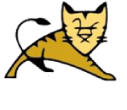
Tomcat Server (Keytool)
Recursos:NOTA: Para seguir siendo segura, los certificados deben utilizar las teclas que son al menos 2048 bits de longitud. Si su plataforma de servidor no puede generar un CSR con una clave de 2048 bits, por favor póngase en contacto con nosotros. Consulte este artículo para obtener más información.
Instrucciones para Instalar Certificados por Plataforma/OS
- 2X Application Server
- 3Com Wireless LAN
- Adobe Connect
- Alfa Five
- AEP Netilla
- Apache (OpenSSL)
- Barracuda Spam & Virus
- Barracuda SSL VPN
- Cerberus FTP
- Checkpoint VPN
- Cisco ASA
- Móvil de Cisco
- Citrix Access Gateway
- Citrix Access Essentials
- Cobalt RaQ3x/4x/XTR
- Courier IMAP
- cPanel
- C2Net Stronghold
- Panel de control Ensim
- F5 BIG-IP
- F5 FirePass
- Hsphere servidor Web
- IBM HTTP Server
- iPlanet
- (Genérico) Servidores Web Java
- Lighttpd
- Lotus Domino Go 4.6.2.6 +
- Lotus Domino y 4.6x 5.0x
- Lotus Domino 8.5
- Mac OS X Lion
- Microsoft Exchange 2007
- Microsoft Exchange 2010
- Microsoft Exchange 2013
- Microsoft IIS 4.x
- Microsoft IIS 5.x/6.x
- Microsoft IIS 7
- Microsoft Office Comm servidor
- Microsoft Outlook Web Access
- Nginx
- NetScreen
- Novell ConsoleOne
- Novell I-Chain
Obtenga el apoyo que necesita, cuando lo necesita
DigiCert tiene una galardonada en la casa del equipo de soporte técnico que está aquí para ayudarle con cualquier problema de certificados digitales que usted tiene. Nuestra dedicación a la atención al cliente sin igual se refleja en los numerosos premios de servicios que hemos ganado.

Profesional de soporte técnico disponible en cualquier momento!
Tratamos de mantener nuestra documentación en línea lo más al día posible. Sin embargo, si usted tiene un artículo o plataforma que te gustaría ver documentación particular, por favor envíenos un correo electrónico.
Ayuda Números gratis:
1-800-896-7973(EE.UU. y Canadá)
Apoyo directo:
1-801-701-9601
Fax Número gratuito: 1-866-842-0223 (EE.UU. y Canadá)
Email:
soporte@digicert.com
